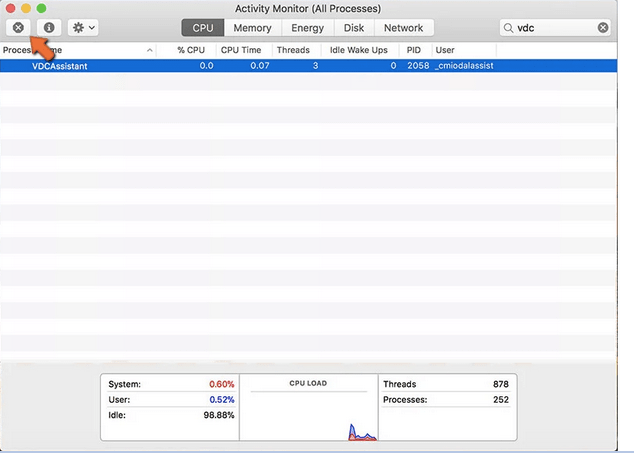Po spoustě požadavků od několika uživatelů je zde kompletní průvodce opravou chyby „Není připojena kamera“ s Mac FaceTime nebo jinými aplikacemi pro fotoaparáty. Dříve nebyla aplikace pro videochatování vybavena sadou potenciálních funkcí, ale nyní s každou aktualizací je aplikace stabilní a obohacená o spoustu funkcí.
Protože se FaceTime aktivuje automaticky, předpokládám, že vás nezajímá, jak připojit fotoaparát k Macu. Někdy však celý proces aktivace selže a můžete být svědky nepříjemné chybové zprávy „Není připojena kamera“.
Jak opravit chybu „Není připojená kamera“ na Macu?
Existuje několik způsobů, jak vyřešit nepříjemný problém s fotoaparátem . Postupujte podle nich jeden po druhém, dokud se váš problém nevyřeší.
Seznam obsahu
ZPŮSOB 1 – Restartujte svůj MacBook
Pro začátek můžete problém „Kamera není připojena“ vyřešit správným restartováním zařízení. Řešení určitě pomohlo vyřešit různé druhy chyb a problémů na MacBooku . Je tedy velká pravděpodobnost, že to může vyřešit i váš problém. Zkuste počítač Mac občas restartovat, abyste zjistili, zda problém zmizel nebo ne. Pokud to nepomohlo, podívejte se na další řešení!
Nutná kontrola:
METODA 2 – Spusťte sérii příkazů terminálu
Při této metodě musíte v aplikaci Terminal spustit řadu příkazových řádků, abyste opravili chybu „Kamera není připojena“ na Macu při používání aplikace FaceTime. Chcete-li tak učinit, postupujte podle následujících pokynů:
|
KROK 1- Nejprve zavřete všechny aplikace, které vyžadují, aby kamera správně fungovala.
KROK 2- Po dokončení přejděte do Aplikace > Nástroje > otevřete aplikaci Terminál.
KROK 3- Z terminálu musíte spustit následující příkazový řádek a kliknout na tlačítko Návrat.
sudo killall VDCAssistant
KROK 4- Dále musíte zadat příkazový řádek:
sudo killall AppleCameraAssistant
KROK 5 – Proces dokončíte stisknutím tlačítka Návrat.
Možná budete muset zadat heslo správce a znovu spustit FaceTime a další aplikace fotoaparátu, abyste zkontrolovali, zda funguje nebo ne. Doufejme, že chybová zpráva „Není připojena žádná kamera“ by již měla být vyřešena.
|
Musíte si přečíst: Kroky k přizpůsobení terminálu Mac a zvýšení produktivity
METODA 3- Zkontrolujte Monitor aktivity
Jednoduše zavřete/ukončete všechny aplikace, které ke své činnosti potřebují fotoaparát. Poté vše, co musíte udělat, je:
| KROK 1- Přejděte do Aplikace a vyhledejte Utilities.
KROK 2 – Spusťte Monitor aktivity a klikněte na Název procesu, abyste vše seřadili v abecedním pořadí.
KROK 3- Po dokončení musíte najít VDC Assistant a kliknutím na totéž jej otevřete.
KROK 4- Nyní jednoduše stiskněte tlačítko (X), které se nachází v levém horním rohu obrazovky, a zavřete program.
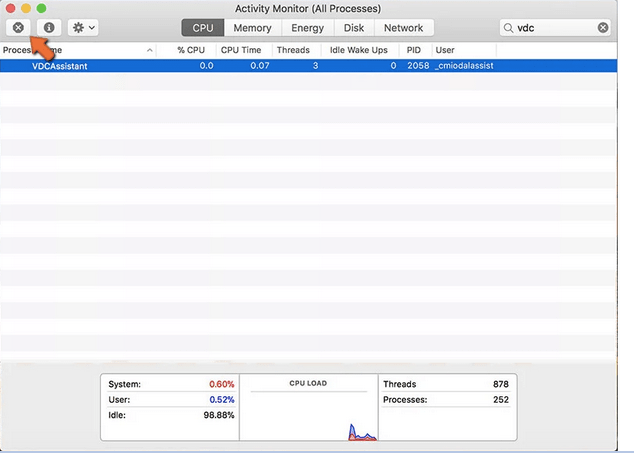
Případně musíte zkontrolovat nastavení ochrany osobních údajů fotoaparátu a v případě potřeby provést potřebné změny, abyste na Macu opravili chybu „Není připojena kamera“.
- Přejděte na Předvolby systému.
- Přejděte na Zabezpečení a soukromí.
- Znovu klikněte na nabídku Soukromí.
- Stiskněte Fotoaparát a podívejte se, zda aplikace, se kterou se potýkáte s problémem, není zaškrtnuta.
- Jednoduše upravte seznam a povolte aplikaci fotoaparátu.
|
METODA 4- Resetujte SMC
Pokud problém „Není připojena kamera“ přetrvává, můžete se pokusit problém vyřešit resetováním SMC (System Management Controller) na vašem MacBooku. Chcete-li tak učinit, musíte nejprve určit, zda je baterie vyjímatelná nebo ne, a poté postupujte podle následujících kroků:
|
Pro počítače Mac s nevyjímatelnou baterií:
KROK 1- Klikněte na nabídku Apple a vypněte systém. Buďte trpěliví a počkejte, až se váš Mac řádně vypne.
KROK 2- Stiskněte – SHIFT + CONTROL + OPTION a současně stiskněte tlačítko Napájení.
KROK 3- Ujistěte se, že držíte klávesy alespoň 10 sekund.
KROK 4- Po nějaké době uvolněte klávesy a opětovným stisknutím tlačítka Napájení zapněte Mac.
Pro počítače Mac s vyměnitelnou baterií:
KROK 1 – Vypněte Mac a vyjměte baterii Macu. Případně můžete požádat o pomoc autorizovaného poskytovatele služeb Apple.
KROK 2- Nyní stiskněte a podržte tlačítko Napájení po dobu alespoň pěti sekund.
KROK 3- Opatrně vložte baterii a opětovným stisknutím tlačítka Napájení zapněte Mac.

Takto jste úspěšně resetovali SMC na Macu. Zkontrolujte, zda se chybová zpráva „Není připojena žádná kamera“ stále zobrazuje nebo ne.
Možná se budete chtít naučit:
|
Nakonec stojí za zmínku, že problém „Kamera není připojena“ můžete také vyvolat náhodně, pokud jste deaktivovali vestavěnou hardwarovou kameru neúmyslným přesunem konkrétního souboru systémové součásti, který kamera vyžaduje, aby správně fungovala. Pokud tak učiníte, určitě to naruší fungování fotoaparátu a způsobí, že „nenalezen“ nebo „nelze použít“ pro jiné aplikace fotoaparátu. Sledujte tedy nastavení fotoaparátu a proveďte potřebné změny.
Pokud znáte nějakou jinou metodu, jak opravit „Není připojena kamera“ na Macu při používání FaceTime nebo jiné aplikace pro fotoaparáty, zmiňte je v sekci komentářů níže!